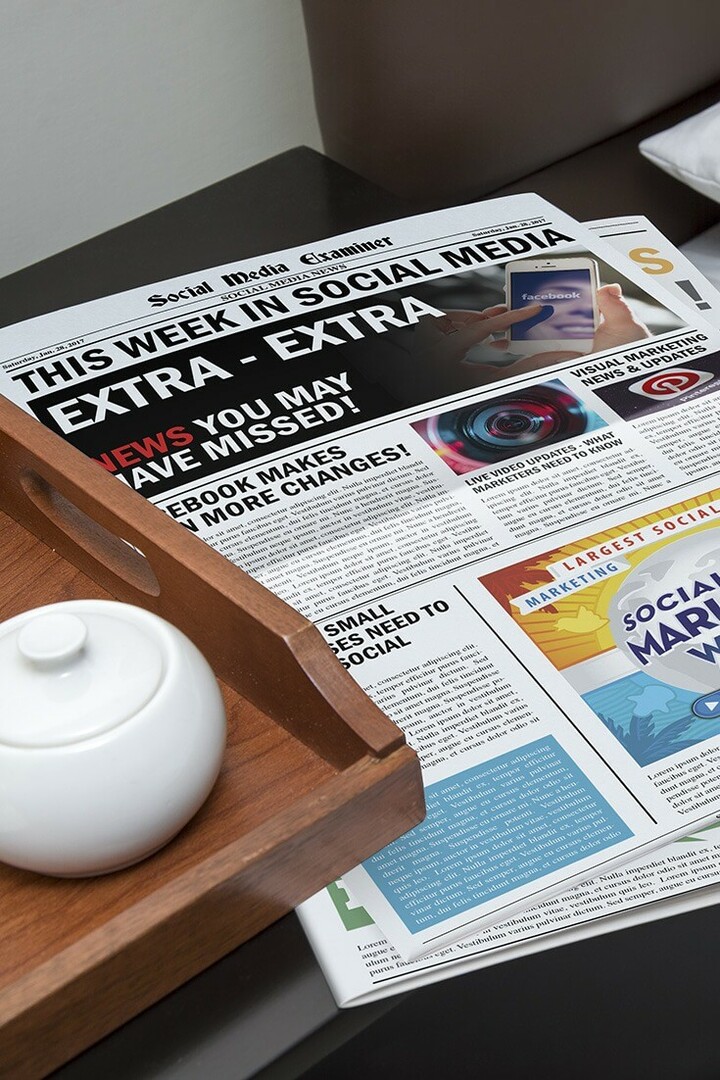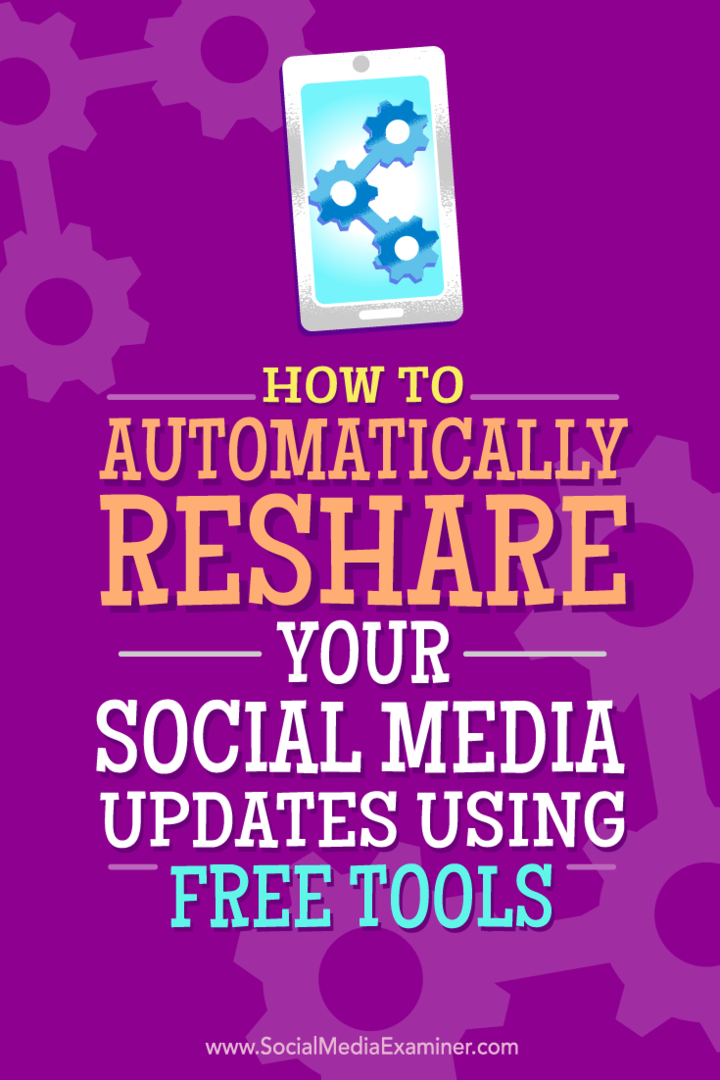Cara Menghapus Sel Kosong di Microsoft Excel 2013 atau 2016
Kantor Microsoft Microsoft Unggul / / March 17, 2020
Terakhir diperbarui saat

Apakah Anda bekerja dengan buku kerja besar di Excel dan ingin membersihkan sel kosong dengan cara mudah? Ini panduan untuk melakukannya di Excel untuk Windows dan Mac.
Jika Anda bekerja dengan kumpulan data besar di buku kerja Excel, ada saatnya Anda mungkin perlu menghapus sel kosong atau set sel kosong. Prosesnya bisa memakan waktu; jika Anda memiliki banyak data. Alih-alih membaca buku kerja, dan menghapus setiap sel kosong satu per satu, Anda bisa membuat banyak pilihan dan membiarkan Excel melakukan pekerjaan untuk Anda. Menggunakan metode ini adalah penghemat waktu nyata, dibandingkan dengan melakukan tindakan yang sama secara manual.
Hapus Sel Kosong di dalam Buku Kerja Excel
Tangkapan layar di bawah ini menampilkan buku kerja dengan data dalam banyak kolom. Di antara setiap kolom, ada sel kosong; itu adalah sel yang ingin saya hapus. Untuk melakukannya, sorot hanya rentang data yang berisi sel kosong.
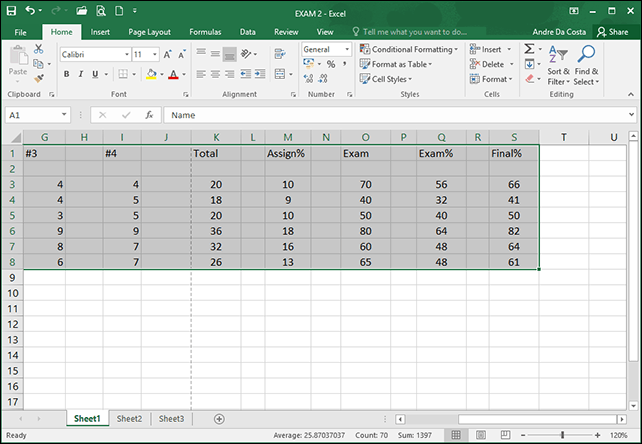
Di bawah Beranda> Grup pengeditan klik Temukan & Pilih lalu klik Pergi ke Spesial.
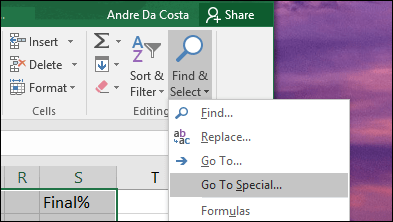
Memilih Kosong kotak radio dan klik OK.
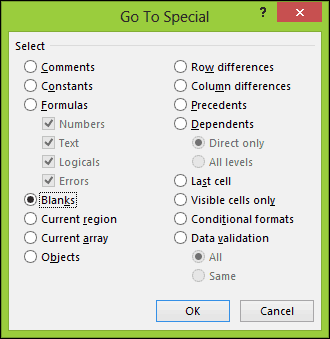
Anda akan melihat bahwa Excel membuat pilihan yang tidak berdekatan dari semua sel kosong dalam spreadsheet. Ini membuatnya mudah untuk menghapus sel yang tidak Anda inginkan.
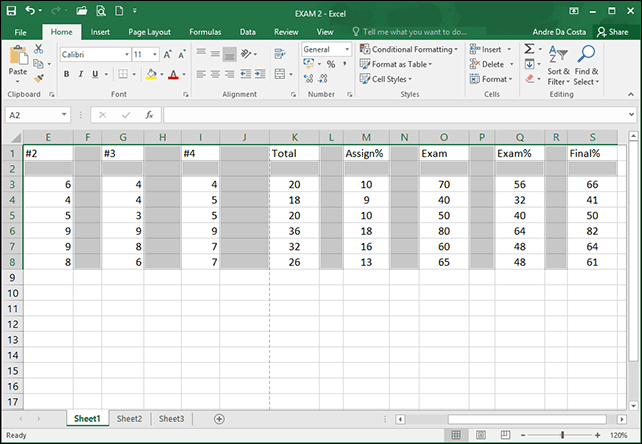
Dari tab Beranda, di bawah grup Sel, klik Hapus dan kemudian pilih apakah Anda ingin menghapus sel kosong di baris atau kolom. Dalam kasus saya, saya hanya ingin kolom yang kosong dihapus.
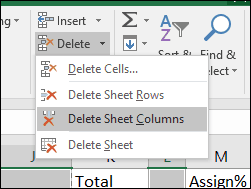
Itu dia! Sekarang buku kerja Anda terlihat lebih baik.
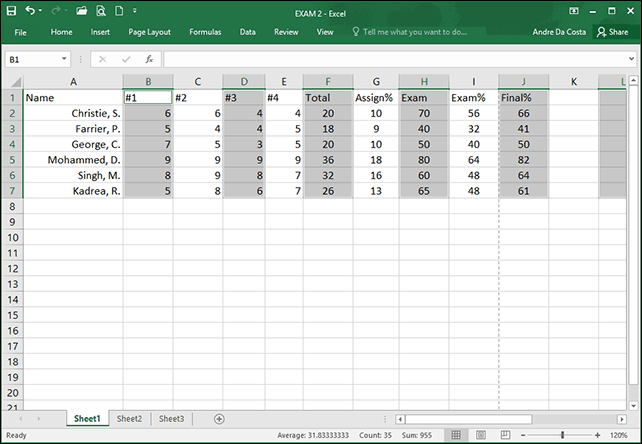
Menggunakan Excel 2016 untuk Mac
Jika Anda menggunakan Excel versi Mac, Anda dapat menemukan fungsi ini di bawah Edit> Temukan> Pergi ke.
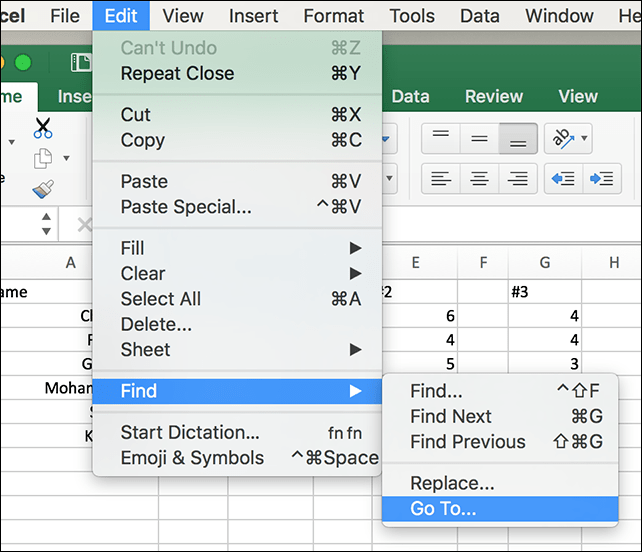
Sekarang, di layar Go To, klik tombol Special.
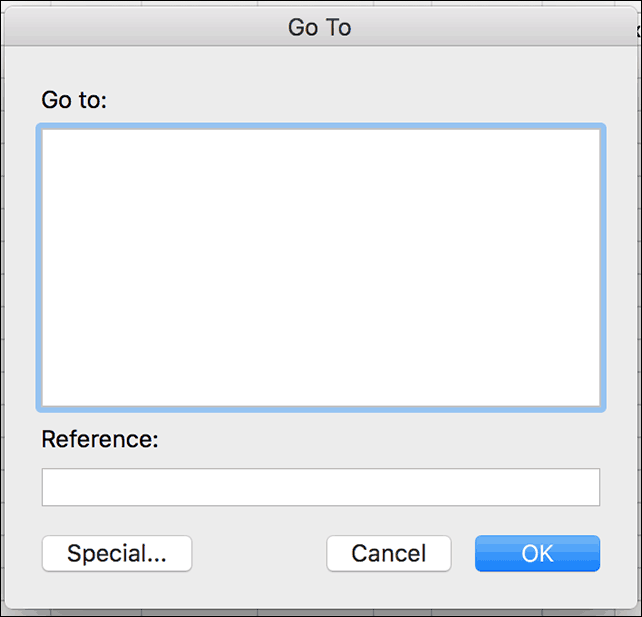
Kemudian pilih Kosong kotak radio dan klik OK.
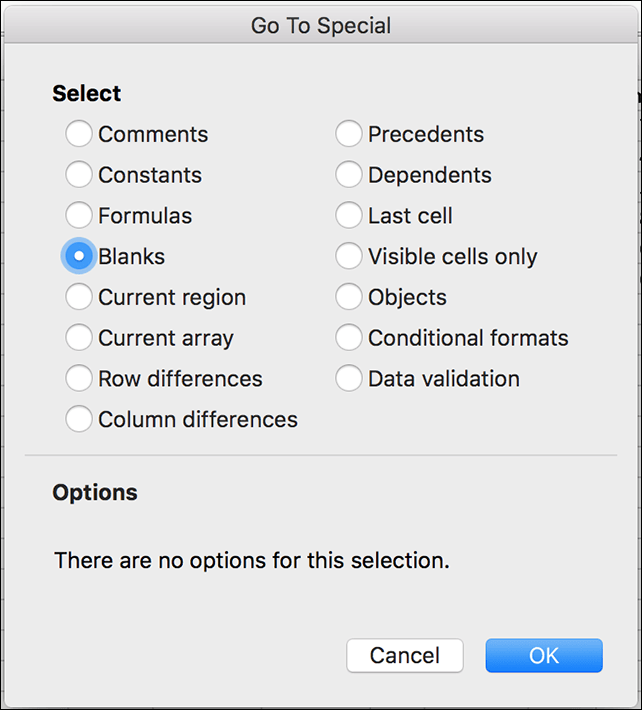
Hanya itu yang ada di sana! Ini membuatnya lebih mudah untuk membuat spreadsheet dan buku kerja yang lebih bersih untuk bos Anda. Selain itu, Anda menjalankan versi Excel yang lebih lama, pastikan untuk membaca artikel kami sebelumnya cara menghapus sel kosong di Excel 2010 atau 2007.